Wix Stores: conectar e configurar uma loja Amazon
8 min
Neste artigo
- Vender produtos da Amazon
- Etapa 1 | Crie sua conta de vendedor da Amazon
- Etapa 2 | Conecte sua loja Wix à Amazon
- Etapa 3 | Escolha suas configurações padrão da loja da Amazon
- Etapa 4 | Ofereça produtos do Wix Stores na Amazon
- Etapa 5 | Vincule produtos existentes da Amazon à sua loja Wix
- Perguntas frequentes
Importante:
Cada conta Amazon pode se conectar a um site Wix.
Expanda sua plataforma de vendas conectando sua loja Wix para vender na Amazon.
Este artigo explica como conectar sua loja Wix à Amazon, publicar produtos Wix na Amazon e vincular qualquer produto da Amazon que você já tiver ao Wix.
Confira os idiomas disponíveis, locais e marketplaces da Amazon
Vender produtos da Amazon
A Amazon oferece duas maneiras de adicionar produtos à loja:
- Encontre um produto na Amazon que corresponda ao seu produto: a Amazon tem um catálogo de produtos e variantes de produtos existentes. Você pode vender na Amazon se o seu produto corresponder a um desses produtos. Observe que muitos produtos de marca não aparecem no catálogo.
- Criar um novo produto: você pode passar pelo processo de inclusão do seu próprio produto para venda na Amazon. Observe que pode ser que a Amazon não autorize todos os produtos.
Etapa 1 | Crie sua conta de vendedor da Amazon
Para vender na Amazon, você precisa ter uma conta de vendedor da Amazon. Durante a configuração, você pode selecionar qualquer um dos marketplaces compatíveis.
Saiba mais sobre Global Selling e sobre como configurar uma conta Amazon Sellers
Etapa 2 | Conecte sua loja Wix à Amazon
Conecte sua loja Wix à sua conta de vendedor da Amazon. Quando terminar, você verá todos os seus produtos de cada marketplace listados na aba Amazon no seu painel de controle Wix. Depois, você pode decidir quais produtos Wix você deseja vender na Amazon e quais dos seus produtos da Amazon você deseja vender na sua loja Wix.
Para se conectar à Amazon:
- Acesse a aba Amazon no painel de controle do seu site.
- Clique em Comece já.
- Selecione seu marketplace da Amazon no dropdown De onde você vende?.
- Selecione Sim, eu tenho uma conta existente.
- Faça login na sua conta de vendedor da Amazon.
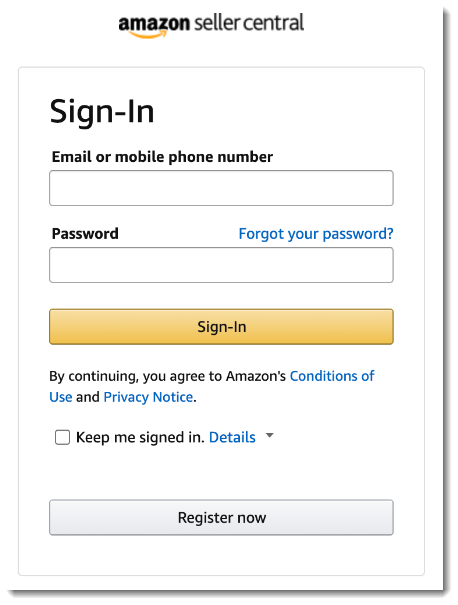
Etapa 3 | Escolha suas configurações padrão da loja da Amazon
Gerencie como o estoque é reabastecido em sua loja Amazon, como os pedidos da Amazon são atendidos e muito mais.
Para escolher as configurações padrão da loja da Amazon:
- Acesse a aba Amazon no painel de controle do seu site.
- Clique no ícone Configurações
 no canto superior direito.
no canto superior direito. - Clique na aba Sincronização de estoque.
- (Opcional) Defina limites para quantos de cada variante de produto você sincroniza com a Amazon.
Observação: isso não afeta o estoque da loja para as variantes da loja Wix. Isso apenas limita a quantidade de estoque compartilhado com a Amazon. Por exemplo, quando a quantidade cair para 10, redefina-a para 100.- Clique na alavanca Limitar quantidade da variante para ativá-la.
- Insira a quantidade máxima.
- (Opcional) Ative o reabastecimento automático na Amazon (recomendado):
Observação: quando o estoque de um produto está definido como "Em estoque" no painel de controle Wix e você opta por renovar o estoque automaticamente, ele exibe 1 item em estoque.- Clique na alavanca para ativá-la.
- Em Quando a quantidade atingir, insira uma quantidade mínima de estoque. Quando a quantidade em estoque chega a esse valor, sua loja da Amazon é reabastecida automaticamente.
- Em Reabastecer quantidade para, insira um nível de quantidade de reabastecimento. Quando a quantidade mínima de estoque (definida na etapa 5b) é atingida, o estoque é redefinido automaticamente para essa quantidade.
- Defina o que acontece quando um produto Wix não está disponível: marque a caixa de seleção ao lado de uma opção para remover um produto da sua loja Amazon quando:
- Você exclui um produto: quando você exclui um produto do painel de controle Wix, ele é removido da sua loja Amazon.
- Você oculta um produto: quando você oculta um produto do seu painel de controle Wix, ele é removido da sua loja Amazon. Se você voltar a mostrá-lo, o produto aparece na aba Amazon em Produtos não publicados e você pode publicá-lo novamente.
- Um produto está esgotado (relevante para produtos para os quais o estoque não é rastreado): quando você define manualmente um produto para a configuração "Esgotado", ele é removido da sua loja Amazon. Se você alterar o status de volta para "Em estoque", o produto aparecerá na aba Amazon em Produtos não publicados e você poderá publicá-lo novamente.
- Selecione uma opção de atendimento padrão no dropdown Atendido por:
Observação: você pode substituir essa opção por produto.- Amazon:
- Selecione um horário na lista dropdown Horário de entrega.
- Vá para a Amazon para configurar o Fulfillment by Amazon (FBA).
- Autoatendido: escolha quantos dias úteis são necessários para enviar.
- Amazon:
Etapa 4 | Ofereça produtos do Wix Stores na Amazon
Para vender um produto na Amazon, você deve primeiro encontrar e corresponder o produto em sua loja Wix ao produto correspondente no catálogo de produtos existentes da Amazon.
Se o produto tiver variantes, você pode corresponder cada variante à variante da Amazon correspondente - desde que elas existam no catálogo de produtos da Amazon.
Observação:
Muitos produtos de marca não aparecem no catálogo.
Para oferecer produtos Wix Stores na Amazon:
- Clique em Não publicado para visualizar apenas produtos que não estão à venda na Amazon.
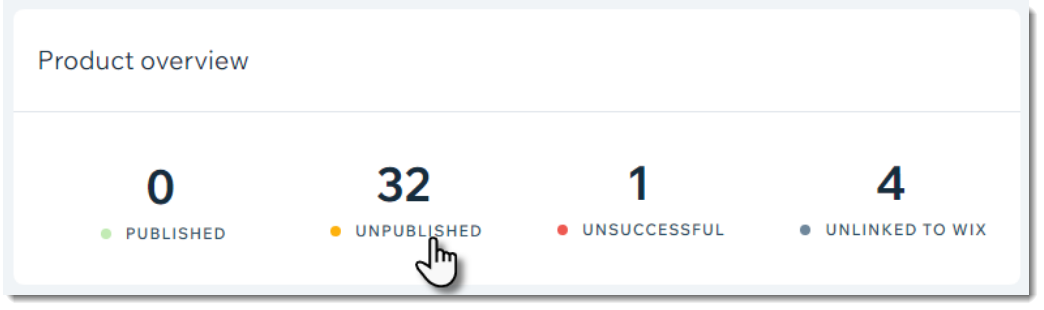
- Selecione um produto.
- Se o produto tiver variantes, clique para selecionar uma variante.
- Clique em Encontre produto.
Dica: se você quiser criar um novo anúncio em vez de combinar com um produto existente, clique em Criar uma nova lista de ofertas na Amazon para iniciar o processo. - Insira o nome ou o identificador do produto.
Observação: você pode inserir diferentes tipos de IDs de produto, como números UPC, EAN, ISBN ou ASIN, para localizar o produto. - (Opcional) Clique em Filtrar por categoria e selecione uma categoria para filtrar sua busca.
- (Opcional) Clique em Ver lista de produtos para garantir que você selecionou o produto correto.
- Selecione o produto.
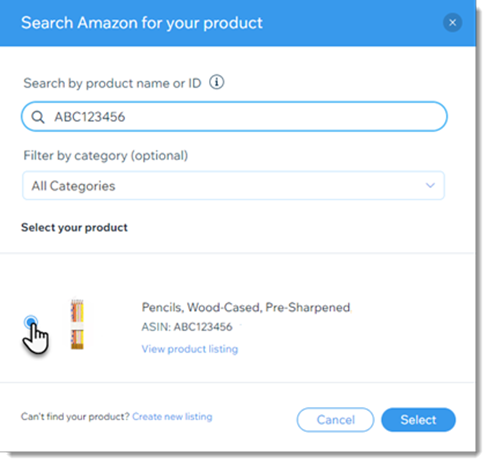
- Clique em Selecionar.
Observação: quando terminar, você verá os produtos correspondentes: o produto Wix em cima e o produto Amazon correspondente abaixo. - (Opcional) Ative a alavanca Personalizar para a Amazon para personalizar o produto:
- Insira um preço.
Observação: esse é o preço pelo qual ele é vendido na Amazon. - Ofereça o produto a um preço promocional:
- Ative a alavanca Em promoção.
- Insira o preço promocional.
- Insira uma quantidade de estoque para a Amazon.
- Insira o número máximo desse produto que pode ser comprado em um pedido.
- Selecione uma opção no menu dropdown Condição.
- Selecione quem embala e envia esse produto no menu dropdown Atendido por:
- Amazon (FBA):
- Selecione um horário no dropdown Horário de entrega.
- Se você ainda não fez isso, acesse a Amazon para configurar o Fulfillment by Amazon (FBA).
- Autoatendido: escolha quantos dias úteis são necessários para enviar.
- Amazon (FBA):
- Marque a caixa de seleção Oferecer embrulho para presente.
Observação: a Amazon pode cobrar pelo embrulho para presente se você selecionou a Amazon como processador. - Marque a caixa de seleção Oferecer mensagens de presente para permitir que os clientes adicionem uma mensagem aos presentes.
Observação: a Amazon pode cobrar por permitir mensagens de presente se você selecionou a Amazon como processador.
- Insira um preço.
- Escolha uma das seguintes opções:
- Visualize o seu produto na Amazon: clique no ícone Mais ações
 na parte superior e clique em Ver produto na loja.
na parte superior e clique em Ver produto na loja. - Salve suas alterações, mas não publique: clique no ícone Mais ações
 na parte superior e clique em Salvar como rascunho.
na parte superior e clique em Salvar como rascunho. - Clique em Salvar e publicar na parte superior para listar (oferecer) seu produto na Amazon (pode demorar alguns minutos).
- Visualize o seu produto na Amazon: clique no ícone Mais ações
Observação:
Os produtos devem ser publicados um de cada vez.
Etapa 5 | Vincule produtos existentes da Amazon à sua loja Wix
Se você vende na Amazon e agora deseja gerenciar suas lojas Wix e Amazon em um só lugar, você pode vincular os produtos.
Antes de começar:
Para vincular um produto, ele deve existir na sua conta Wix. Se ele ainda não existir, crie-o antes de começar.
Na aba Amazon, os produtos Não vinculados ao Wix são seus produtos online da Amazon que não estão conectados a um produto da sua loja Wix.
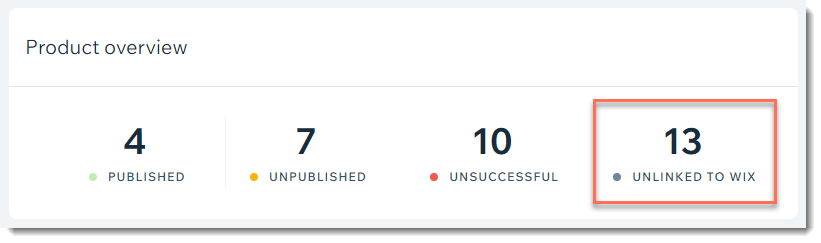
Para vincular um produto existente da Amazon ao Wix:
- Clique em Não vinculado ao Wix na parte superior.
- Selecione um produto.
- Clique em Escolher produto.
- Selecione o produto Wix que você deseja vincular.
- Clique em Salvar e atualizar.
Perguntas frequentes
Posso vender produtos digitais na Amazon?
Um produto oculto pode ser vendido na Amazon?
Posso permitir que os clientes encomendem produtos que estão esgotados no momento?
Quer saber mais?
Confira o curso completo no Wix Learn sobre como construir sua loja ou pule para o vídeo sobre como vender na Amazon (em inglês).




